做u盘系统盘教程(u盘系统盘怎么做)
u盘系统盘怎么做,今天来教大家如何制作这个u盘启动啊,u盘启动的是拿来装电脑系统的
首先,我们准备一个大于8g的那个u盘
然后回到这个桌面上,这个有一个u深度装机

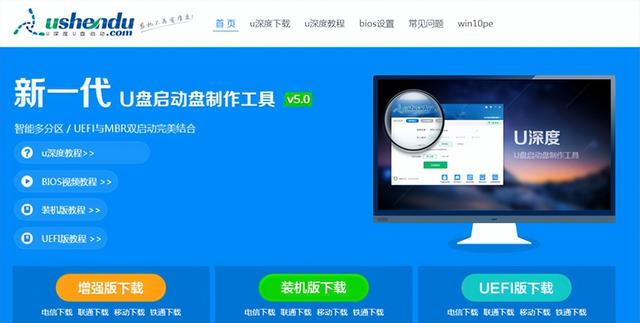
嗯的一个软件,也就说u盘启动的制作工具啊
我们安装体验之后,来到这个操作界面

选默认模式,然后这个选择设备的话,就是我们插入的一个u盘
插到电脑上那个u盘刚才拿的32g的,然后开始制作
这个提示的话就说,制作这个u盘启动就会把u盘原有的数据全部清楚,有重要的数据的话请先备份到其他地方啊


避免数据丢失,就让这个进度全部跑完的话就制作完成了


这个操作也比较简单,用u盘来装系统了,这也是电脑系统重装的一种,制作时尽量选用大一点的u盘,应该八个g以上的u盘来制作比较
,免责声明:本文仅代表文章作者的个人观点,与本站无关。其原创性、真实性以及文中陈述文字和内容未经本站证实,对本文以及其中全部或者部分内容文字的真实性、完整性和原创性本站不作任何保证或承诺,请读者仅作参考,并自行核实相关内容。文章投诉邮箱:anhduc.ph@yahoo.com






